Hvordan beskytte Firefox-passord med et hovedpassord
Jeg har tidligere skrevet en artikkel som beskrev måtenfor å se passordene du har lagret i Firefox. Det er lurt å redde dem slik, med mindre noen andre også bruker den samme datamaskinen. Du vil ikke at andre brukere skal snuse seg rundt e-postkontoen din. Slik beskytter du passordene dine i Firefox.

Dette er veldig enkelt å gjøre. Gå til Verktøy >> Alternativer i Firefox-rullegardinmenyen, deretter Sikkerhetsfanen. Nå, merk av i ruten ved siden Bruk et hovedpassord.
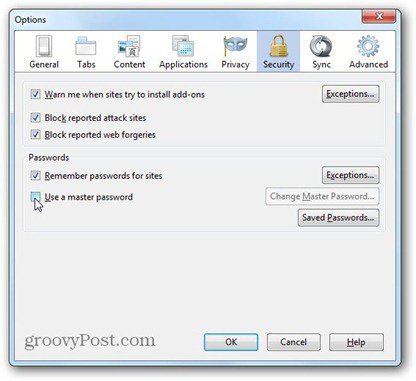
Nå blir du bedt om å skrive inn hovedpassordet ditt to ganger. Tenk godt om før du bekrefter det, for det er ikke mye som kan gjøres for lagrede passord hvis du glemmer det.
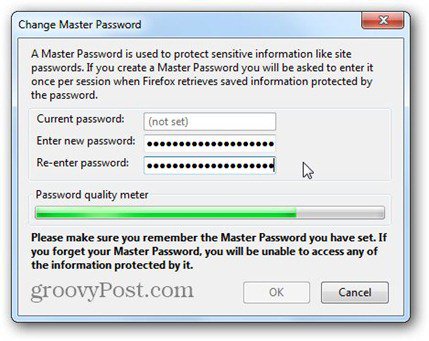
Trykk OK igjen, og du er ferdig. Hver gang du møter et passordbeskyttet nettsted etter at du har startet Firefox, blir du bedt om hovedpassordet. Firefox vil imidlertid bare spørre én gang per økt, så det er et must å lukke nettleseren etter hver bruk.
Hvis du vil endre hovedpassordet, følger du bare de samme trinnene for å komme til fanen Sikkerhet Verktøy >> Alternativer, og klikk deretter Endre hovedpassord.
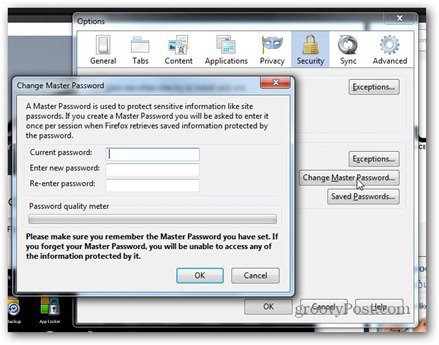
Skriv inn det gamle passordet, så det nye to ganger, og du er ferdig.
Hvis du fjerner merket for Bruk hovedpassord, får du en meny som ber deg om passordet, slik at ingen andre kan deaktivere det.

Hvis du bruker Firefox for å lagre passordene på nettstedet ditt, anbefaler jeg at du oppretter et hovedpassord.










Legg igjen en kommentar